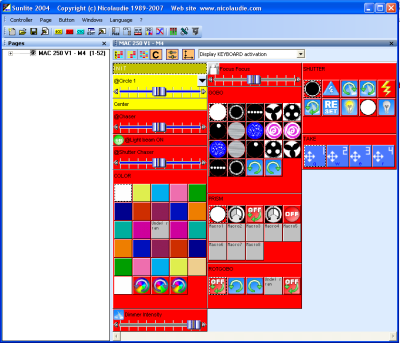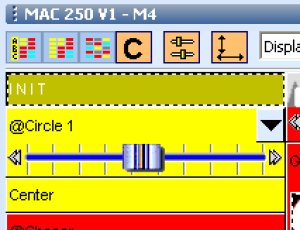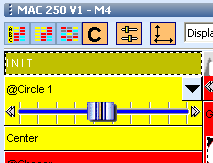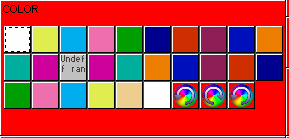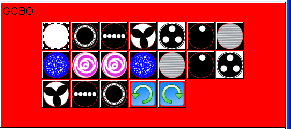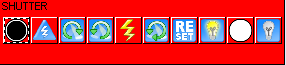(скачивание инструкции бесплатно)
Формат файла: PDF
Доступность: Бесплатно как и все руководства на сайте. Без регистрации и SMS.
Дополнительно: Чтение инструкции онлайн
Sunlite Suite 2
(Быстрое начало работы)
Страница:
(1 из 29)
навигация
1
2
3
4
5
6
7
8
9
10
11
12
13
14
15
16
17
18
19
20
21
22
23
24
25
26
27
28
29
Оглавление инструкции
- Страница 1 из 30
Sunlite Suite 2 (Быстрое начало работы) - Страница 2 из 30
SUNLITE является торговой маркой Bruno Nicolaudie. WINDOWS является торговой маркой Microsoft Corporation. Все права защищены. Ни одна из частей данного документа не может быть воспроизведена в любой форме или любыми средствами — графическими, электронными или механическими, включая - Страница 3 из 30
Прежде чем мы начнем Добро пожаловать в Sunlite Suite 2! Вы, вероятно, хотите сразу начать работу с программой и посмотреть, на что способна Suite 2, поэтому первые две главы мы сделали короткими и простыми. Целью первой главы является подготовка к началу использования программного обеспечения. - Страница 4 из 30
Что нового в Suite 2 Эта глава для пользователей Sunlite Suite 1 и в ней излагаются новые возможности Suite 2 3 - Страница 5 из 30
Первое, что вы заметите это то, что меню были заменены панелью в виде ленты. Вся информация теперь сохраняется в файле шоу (.shw). Файлы шоу Suite 1 (.ssh) могут быть импортированы. 4 - Страница 6 из 30
Панели страниц были разработаны заново, чтобы быть более эргономичным и для экономии места. Положение кнопок теперь можно изменить перетаскиванием вручную, зажав Ctrl + правую кнопку мыши. Новые оптимизированные кнопки, такие как кнопки всплывающих панелей инструментов, помогут сохранить - Страница 7 из 30
Фейдеры были заменены на вращающиеся регуляторы. Это экономит пространство и позволяет более точно установить значение. Значение можно установить так же легко, как и с помощью фейдера, выбрав регулятор и перемещая мышь вверх и вниз. В меню установки даты и времени срабатывания кнопок теперь - Страница 8 из 30
Прямой доступ к функциям EasyShow теперь осуществляется без переименования кнопок. Patch менеджер был изменен. Таблица назначения каналов приборов теперь представлена в виде сетки. 7 - Страница 9 из 30
Редактор кнопок стал проще в использовании. При выборе прибора, общие предустановки появляются в заданном окне. Каналы также могут быть представлены в старом стиле. Окно EasyStep можно использовать как и прежде, а так же можно использовать новое окно EasyTime. EasyTime теперь работает со шкалой - Страница 10 из 30
В Suite 2 интегрирована функция палитры, что позволяет создавать шаблоны для общих пресетов, например такие, как положение, и затем применить к нескольким сценам. Окно Cycle теперь представлено в виде временной шкалы. 9 - Страница 11 из 30
Новый автономный редактор позволяет производить запись непосредственно во внутреннюю память или на SD-карту без необходимости для сохранения, импортировать кнопки сцен в Easy Stand Alone. Расширенные функции управления в реальном времени из окна прибора. Теперь можно создавать группу приборов - Страница 12 из 30
Пакет Sunlite Вот краткий обзор всего пакета программного обеспечения Sunlite. Sunlite Suite 2 Это основная часть программного обеспечения для управления осветительным оборудованием по протоколу DMX. Можно быстро и легко программировать сложные эффекты для приборов с полным движением луча. - Страница 13 из 30
Easy View Наш 3D визуализатор в реальном времени позволяет запрограммировать ваше шоу без светильников. Это программное обеспечение сможет показать вам все эффекты освещения так, как они будут выглядеть, если бы ваши светильники были фактически подключены к компьютеру. Это программное обеспечение - Страница 14 из 30
Scan Library Editor Создавайте свои собственные профили или изменяйте существующие профили для светильников. Многие эффекты уже включены (цвет, гобо, вращение гобо, призмы и т.д.). Требования к компьютеру — Современный ПК с операционной системой Windows XP, Vista, 7 или 8 — 2-х ядерный процессор — - Страница 15 из 30
Вставьте установочный компакт-диск Sunlite в дисковод компьютера. Подождите, установка программного обеспечения, начнется автоматически. Если вы загрузили программное обеспечение с нашего веб-сайта, дважды щелкните значок установки. Для установки программного обеспечения, следуйте инструкциям на - Страница 16 из 30
Профили приборов Все атрибуты устройства DMX сохраняются в специальном файле под названием «Fixture Profile» или файле с расширением (.SSL2). Чем точнее профиль прибора, тем легче будет запрограммировать освещение с помощью Sunlite Suite 2. Если профиль прибора будет неполным, программное - Страница 17 из 30
Быстрое начало работы Основные понятия в Sunlite Suite 2 Основными понятиями в Sunlite Suite 2 являются страницы, сцены и переключатели. 1. Каждый тип прибора имеет свою собственную страницу. 2. Каждая страница содержит сцены и переключатели. 3. Сцена контролирует несколько типов каналов. Например: - Страница 18 из 30
Окно панелей может быть переоформлено с помощью перетаскивания. Для начала, необходимы только панели «Pages» и «MASTER». Каждая модель прибора обычно имеет свою собственную страницу. Новые страницы могут быть созданы здесь Шаг 1 Выберите ваш прибор слева. Приборы отсортированы по производителю. В - Страница 19 из 30
Шаг 2 Программное обеспечение должно знать, сколько используется приборов и стартовый DMX адрес. В приведенном ниже примере у нас есть 8 движущихся голов, начиная с адреса 1. Шаг 3 Здесь можно установить самые высокие значения панорамирования и наклона приборов. Например, если вы используете - Страница 20 из 30
Шаг 4 Далее в программе можно создать запрограммированные переключатели из библиотеки различных общих пресетов приборов. Шаг 5 В программе также можно создать различные запрограммированные сценарии движения луча прибора. 19 - Страница 21 из 30
Шаг 6 Вы создали вашу первую страницу. Нажмите здесь, чтобы открыть 3D визуализатор и посмотреть, что было сформировано. Создание первой Сцены Обратите внимание, что над всеми запрограммированными кнопками, сверху есть красная полоса. Это означает, что кнопка является ПЕРЕКЛЮЧАТЕЛЕМ. Кнопка - Страница 22 из 30
Когда выбран пункт «As you see now», всё, что вы увидите, будет сохранено в СЦЕНЕ. Вы можете изменить настройки СЦЕНЫ здесь. СЦЕНА может быть запущена с помощью клавиатуры компьютера. Двойной щелчок на СЦЕНУ или ПЕРЕКЛЮЧАТЕЛЬ отключает все другие ПЕРЕКЛЮЧАТЕЛИ. 21 - Страница 23 из 30
Редактирование сцен с помощью EasyStep 1. Включите ваши светильники СЦЕНЫ и ПЕРЕКЛЮЧАТЕЛИ могут быть отредактированы с помощью инструмента EasyStep или инструмента EasyTime. В этой главе, мы создадим простое движение, используя инструмент EasyStep. Нажмите значок открытого луча, автоматически - Страница 24 из 30
3. Назначение режима EasyStep соответствующим каналам Режим для каждого канала можно установить здесь. Все каналы выключены по умолчанию. Чтобы сделать простой шаблон движения, необходимо назначить инструмент EasyStep к каналам поворота и наклона. Перетащите значок EasyStep и удерживайте клавишу - Страница 25 из 30
5. Создание нового шага и предварительный просмотр После того как параметры были скорректированы, нажмите здесь (1), чтобы создать новый шаг. Переместите фейдеры X и Y на вторую позицию. Последовательности EasyStep можно просмотреть, нажав здесь (2). 6. Настройка времени перехода сцены и времени - Страница 26 из 30
2. Выбор приборов для редактирования Выключите основное позиционирование здесь (1). Выберите приборы, которые вы хотите контролировать здесь (2). Пресеты могут быть изменены здесь (3). 3. Назначение режима EasyTime соответствующим каналам Назначьте инструмент EasyTime к каналам поворота и наклона. - Страница 27 из 30
4. Компрессия каналов и вставка эффекта Нажмите значок компрессии здесь, чтобы объединить каналы панорамирования и наклона всех движущихся голов, и перетащите значок эффекта Pan/Tilt на временную шкалу. 5. Редактирование эффекта Выберите пункт «Automatic Curve» (1) Добавьте фазы вашего эффекта (2) - Страница 28 из 30
Использование MIDI контроллера Почти все функции программного обеспечения могут прописываться с помощью MIDI контроллера. Например, диммеры могут управляться фейдерами, сцены могут быть вызваны кнопками и командами, такими как «BPM Tap», функции «Выбор светильника» и «Запись в реальном времени» - Страница 29 из 30
Группы энкодеров По умолчанию, 8 энкодеров используются для выбора кнопки. Энкодеры также могут быть использованы для управления скоростью, фазой и размером выбранных сцен / переключателей, с помощью 4-х групповых кнопок в правом верхнем углу консоли. Behringer BCF 2000 Спецификации различных - Страница 30 из 30
|
Инструкция SUNLITE SUITE2-FC на русском языке в формате pdf для устройства: световой пульт, контроллер DMX. |
Описание к файлу:Тип устройства: световой пульт, контроллер DMX Фирма производитель: SUNLITE Модель: SUNLITE SUITE2-FC Инструкция на русском языке Формат файла: pdf, размер: 2.66 MB |
Для ознакомления с инструкцией необходимо нажать на ссылку «ЗАГРУЗИТЬ», чтобы скачать pdf файл. Если есть кнопка «ПРОСМОТР», то можно просто посмотреть документ онлайн.
Для удобства, Вы можете сохранить данную страницу с файлом руководства по эксплуатации в свой список «избранное» прямо на сайте (доступно для зарегистрированных пользователей).
Смотрите инструкцию для похожих моделей:
Вы можете задать вопрос посетителям сайта по модели SUNLITE SUITE2-FC. Если Вы являетесь её пользователем, то пожалуйста оставьте, по возможности развёрнутый отзыв:
-
Log in
-
Join
Watch in our app
Open in app
Загрузка…
Перед вами на экране:
название страницы приборов слева Martin – Mac 250 V1-M4, управление — справа
Кликаем один раз по кнопке «СENTRE» (Scene)
после чего все приборы страницы Martin – Mac 250 V1-M4 должны выйти в центральное положение и открыть луч без GOBO и других масок.
Далее, пользуясь функциями:
— «захват луча» (Switch)
— Цвет
— Гобо
— фокусировка Gobo (Switch)
— вращение Gobo (Switch)
— призма (Switch)
— управление шторками (Shutter) (Switch)
и т.п. добиваемся необходимой «картинки».
А при помощи функций (Scene)
добавляем движение, скорость которого регулируется бегунком в полосе прокрутки.
Попрактикуйтесь с вышеперечисленными функциями прежде, чем приступать к следующему этапу.
Следующий урок — создание кнопок и переключений в Sunlite
-
Log in
-
Join
Watch in our app
Open in app
|
Инструкция SUNLITE SUITE2-FC на русском языке в формате pdf для устройства: световой пульт, контроллер DMX. |
Описание к файлу:Тип устройства: световой пульт, контроллер DMX Фирма производитель: SUNLITE Модель: SUNLITE SUITE2-FC Инструкция на русском языке Формат файла: pdf, размер: 2.66 MB |
Для ознакомления с инструкцией необходимо нажать на ссылку «ЗАГРУЗИТЬ», чтобы скачать pdf файл. Если есть кнопка «ПРОСМОТР», то можно просто посмотреть документ онлайн.
Для удобства, Вы можете сохранить данную страницу с файлом руководства по эксплуатации в свой список «избранное» прямо на сайте (доступно для зарегистрированных пользователей).
Смотрите инструкцию для похожих моделей:
Вы можете задать вопрос посетителям сайта по модели SUNLITE SUITE2-FC. Если Вы являетесь её пользователем, то пожалуйста оставьте, по возможности развёрнутый отзыв: